箭头键在 Excel 中不起作用的最常见原因之一是无意中打开了滚动锁。这会导致箭头键滚动电子表格,而不是在单元格之间移动。
如果您在 Windows 上使用 Excel,很容易快速查看这是否是您的问题的原因,因为 Excel 应该会在滚动锁定打开时告诉您。
要检查 Excel 中是否启用了滚动锁定:

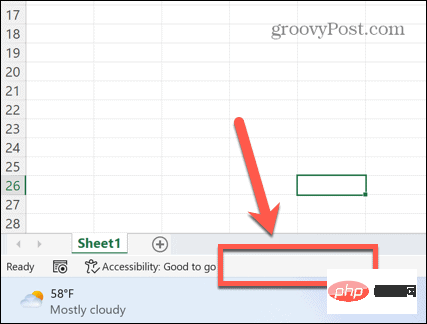
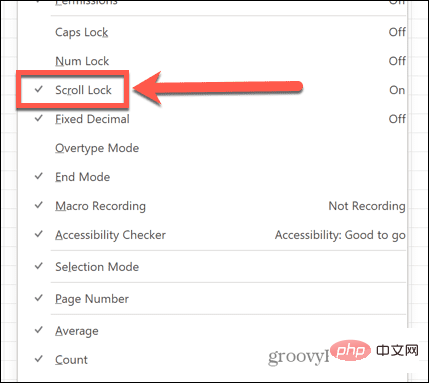
如果在 Excel 中滚动锁定显示为已激活,那么您可能只需按一下键即可解决您的问题。
要在 Windows 上关闭滚动锁定:

如果您的键盘没有滚动锁定键,一切都不会丢失。您可以使用屏幕键盘关闭 Excel 中的滚动锁定。
要使用屏幕键盘关闭滚动锁定:

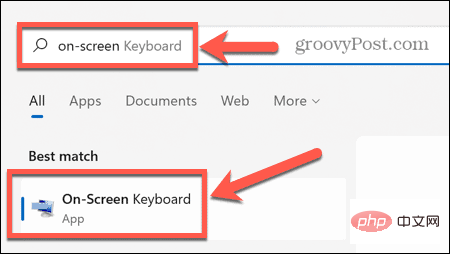
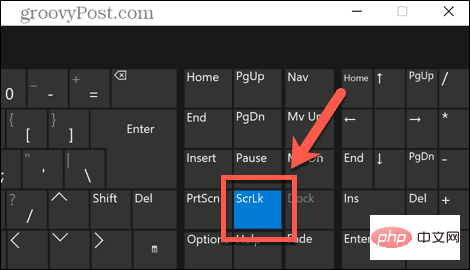
如果您使用的是 Mac,事情会稍微复杂一些。这是因为 Mac 键盘不包括滚动锁定键。
出于这个原因,Excel for Mac 没有选项来显示在状态栏中激活了滚动锁定。但是,如果您有包含 F14 键的正确键盘,则可以使用键盘快捷键关闭 Mac 上的滚动锁定。
要关闭 Mac 键盘上的滚动锁定:
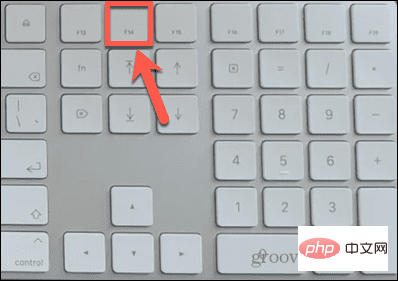
大多数 Mac 键盘仅包含 F12 等功能键。这使得上述键盘快捷键无法使用。
令人沮丧的是,您也不能使用屏幕键盘,因为它不包括 F14 键。唯一的解决方法是使用脚本使用 F14 的键代码生成所需的击键。
在没有 F14 键的 Mac 上关闭滚动锁定:
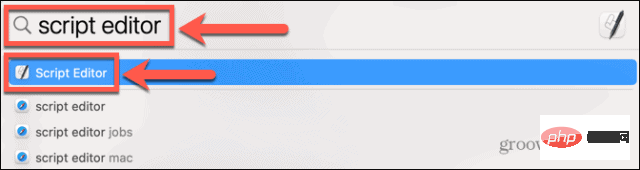
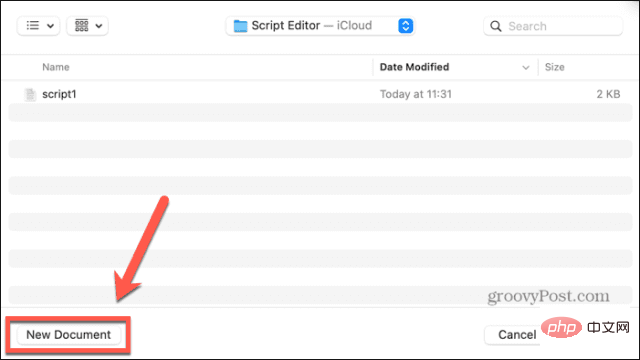
告诉应用程序“Microsoft Excel”启用结束告诉告诉应用程序“系统事件”使用 {shift down} 键码 107结束告诉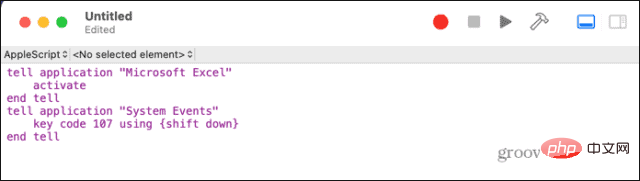

尽管它与 Excel 中的箭头键没有直接关系,但一些用户报告说,如果他们的箭头键在 Excel 中不起作用,打开粘滞键可以解决问题。
要在 Windows 上启用粘滞键:
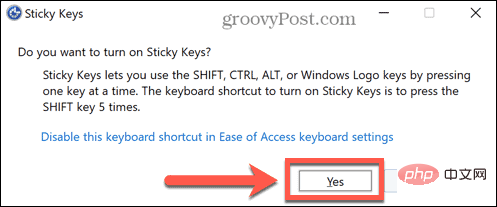
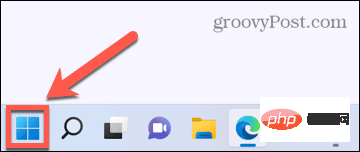
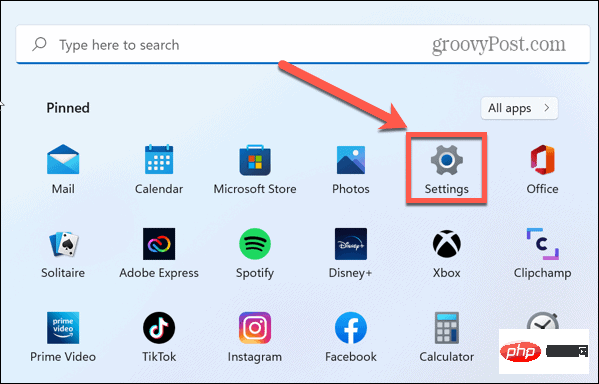
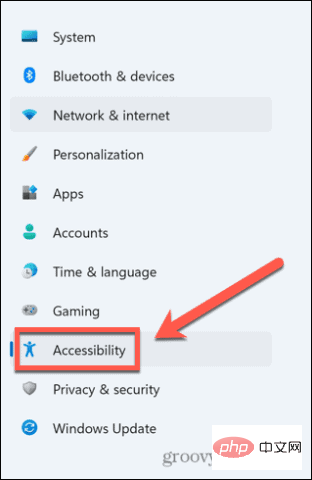
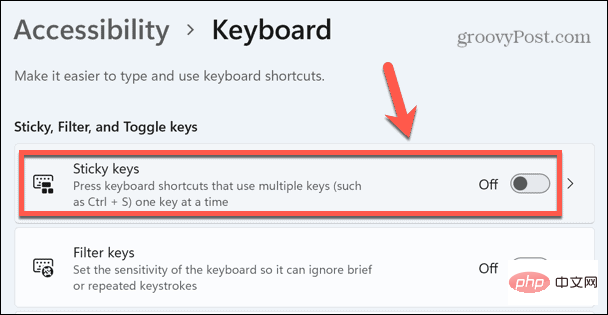
Excel 中箭头键问题的另一个可能原因可能是 Excel 加载项与键的通常行为发生冲突。加载项提供最初在 Excel 中不可用的其他命令和功能。
您可以尝试禁用 Excel 加载项,看看是否有帮助。
要在 Excel 中禁用加载项:
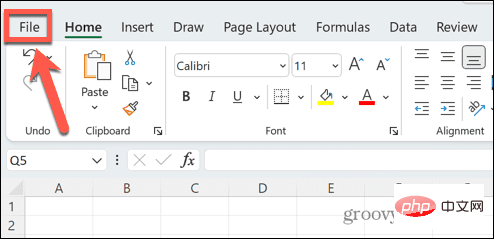
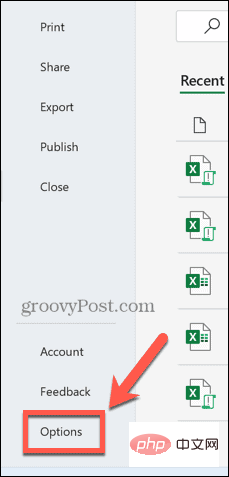
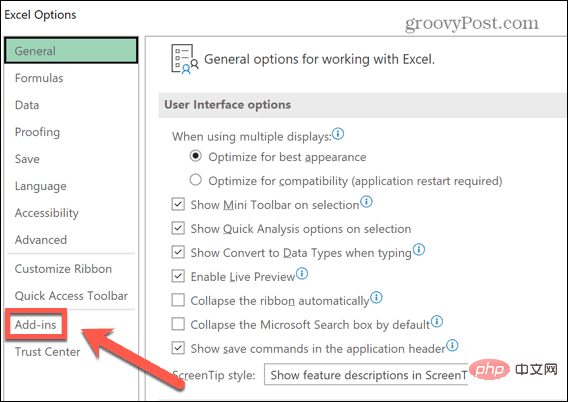

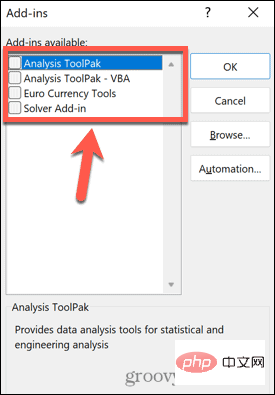
以上是如何修复箭头键在 Excel 中不起作用的详细内容。更多信息请关注PHP中文网其他相关文章!




